Hoe problemen met mobiele gegevens oplossen
Heb je problemen met het gebruik van mobiele gegevens, dan kan er een probleem zijn met je mobiele dekking of met de instellingen. Controleer de gids hieronder om je probleem op te lossen.
Voordat je de onderstaande aanbevelingen uitprobeert, moet je controleren of de software van je telefoon en de bijbehorende apps zijn bijgewerkt tot de laatste versie. Volg deze stappen om de software van je mobiele telefoon bij te werken:
Stap 1. Ga naar Instellingen > Software-update.
Stap 2. Tik op Download en installeer.
Stap 3. Volg de instructies op het scherm.
Controleer of Mobiele gegevens is ingeschakeld op je toestel
Controleer eerst of Mobiele gegevens is ingeschakeld op je toestel.
Stap 1. Veeg naar van boven naar onder.
Stap 2. In het menu, controleer of Mobiele gegevens aan staat.

Als Mobiele gegevens is ingeschakeld maar je blijft problemen ondervinden, probeer je toestel geforceerd opnieuw op te starten.
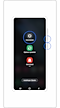

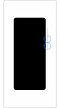

Opmerking:
- Je gegevens en bestanden blijven bewaard, zelfs als je je toestel geforceerd opnieuw opstart.
- Plaats van Volume- en Zijknop kan verschillen afhankelijk van het toestelmodel.
Als je mobiele netwerkverbinding onstabiel is en je kunt geen mobiele gegevens gebruiken, probeer je netwerkinstellngen te resetten.
Opmerking:
- Houd er rekening mee dat het resetten van je netwerk ook Wifi, Bluetooth en andere netwerkinstellingen zal resetten.
Als je de bovenstaande methoden hebt geprobeerd, maar nog steeds geen mobiele gegevens kunt gebruiken met je toestel, heb je mogelijk te maken met een probleem met de mobiele dekking. Als je onlangs van provider bent veranderd maar dezelfde telefoon hebt gehouden, moet je mogelijk contact opnemen met de huidige provider om je toestel te resetten. Contacteer je service provider voor verder hulp.
Opmerking:
- Probeer na elke stap het gebruik van mobiele gegevens met je toestel.
- Als je de bovenstaande stappen hebt gevolgd maar het probleem blijft aanhouden, kijk dan in het Support Center voor relevante informatie.
- Schermafbeeldingen en menu's van de telefoon kunnen verschillen, afhankelijk van het model en de softwareversie van de telefoon.
Bedankt voor je feedback!
Gelieve alle vragen te beantwoorden.












_JPG$)